- I giochi flash sono ancora popolari oggi, ma gli utenti a volte affrontano ritardi di gioco.
- Se vi siete mai chiesti perché sono giochi in Flash così lag, la causa principale è il browser.
- Ad esempio, in questo momento, il miglior browser di giochi Flash sarebbe Opera.
- Guardando le attività in background nel vostro sistema dovrebbe anche risolvere gioco in ritardo.
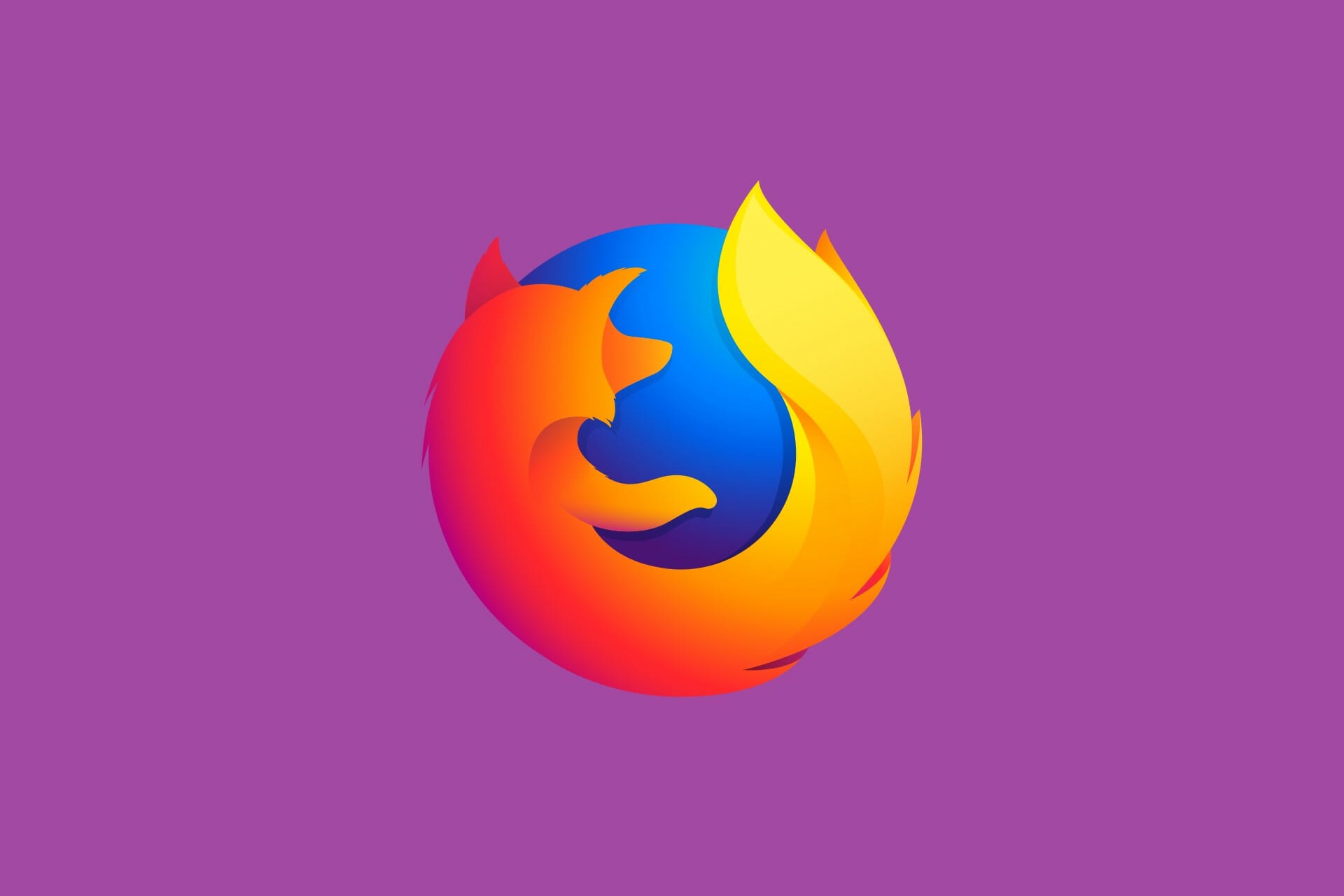
Ti meriti un browser migliore ! 350 milioni di persone utilizzano Opera ogni giorno, un’esperienza di navigazione a tutti gli effetti che viene fornita con vari pacchetti integrati, un maggiore consumo di risorse e un design eccezionale.Ecco cosa può fare l’Opera:
- Migrazione facile: usa l’assistente Opera per trasferire i dati in uscita da Firefox, in pochi passaggi
- Ottimizza l’utilizzo delle risorse: la memoria RAM viene utilizzata in modo più efficiente rispetto a Firefox
- Privacy migliorata: VPN gratuita e illimitata integrata
- Nessun annuncio: built-in Ad Blocker accelera il caricamento delle pagine e protegge contro il data-mining
- Scarica Opera
Ci sono un sacco di siti web dove si può ancora giocare giochi in Flash nel tuo browser. Tali siti includono giochi con un gameplay ad alto ritmo che può essere rallentato in Firefox e altri browser.
Lag è tempi di risposta del server in ritardo, e pesante ritardo può avere un grande impatto sulle prestazioni del gioco.
Per avere la migliore esperienza di gioco sul tuo browser, devi occuparti di alcune impostazioni. Qui vi offriamo alcuni metodi per fare proprio questo.
I passaggi scritti di seguito sono utili se si riscontrano i seguenti problemi in qualsiasi browser:
- Giochi Flash lag
- Perché i giochi Flash sono così lag?
- Flash player lag
Come faccio a ridurre il gioco Flash Firefox ritardi?
- Considerare l’utilizzo di un altro browser
- Disabilitare il contenuto Flash rendering
- Ridurre il gioco in Flash grafica di qualità
- Configurare l’impostazione di Accelerazione Hardware
- Chiudere in esecuzione in background software
- Chiudi Firefox e schede add-ons
- Cancella il gioco in Flash cache
Considerare l’utilizzo di un altro browser
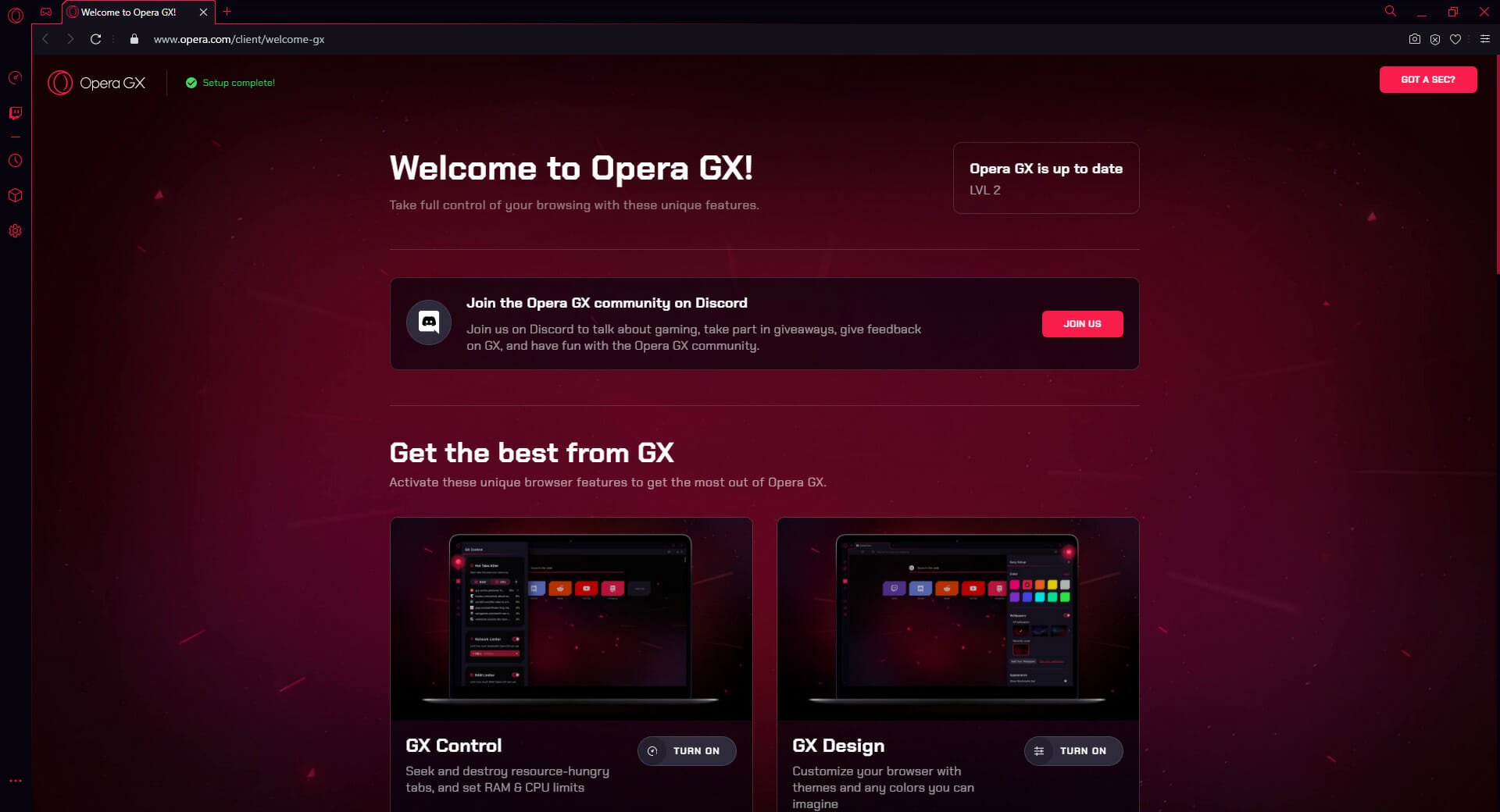
Prima di seguire tutti i passaggi di risoluzione dei problemi di seguito elencati, si deve prima considerare la possibilità di sostituire Firefox tutto.
Dal momento che giocare a giochi flash è ciò che ti interessa di più in questo caso, ti consigliamo di provare un browser web che si pubblicizza come il primo browser al mondo per i giocatori.
Questo browser si chiama Opera GX, ed è un browser ultra-leggero creato utilizzando il Chromium-engine. Tutto su di esso urla che è fatto per i giocatori, dal design dell’interfaccia utente per l’integrazione di vari strumenti gamer-oriented.
Questi includono l’integrazione di Twitch e una funzione chiamata GX Control che dispone di un limitatore di RAM, un limitatore di larghezza di banda e altro ancora, il tutto in modo che il browser possa eseguire lo sfondo senza influire sulla tua esperienza di gioco.
Tutto sommato, se vuoi giocare a giochi Flash, perché non farlo in un ambiente che ti fa sentire come se fosse un gioco AAA invece?
Expert Tip: Alcuni problemi del PC sono difficili da affrontare, soprattutto quando si tratta di repository danneggiati o file di Windows mancanti. Se si riscontrano problemi nel correggere un errore, il sistema potrebbe essere parzialmente rotto. Si consiglia di installare Restoro, uno strumento che esegue la scansione della macchina e identificare qual è il guasto.
Clicca qui per scaricare e iniziare la riparazione.
Dovresti anche controllare questa guida su come abilitare il contenuto Flash in Opera.
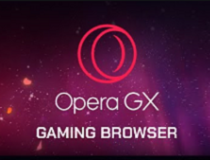
Opera GX
Gioca a giochi flash senza problemi nel primo browser web al mondo progettato specificamente per i giocatori.
Visita il sito Web
Disabilita il rendering dei contenuti Flash
- Per prima cosa, digita about:config nella barra degli indirizzi di Firefox e premi Invio .
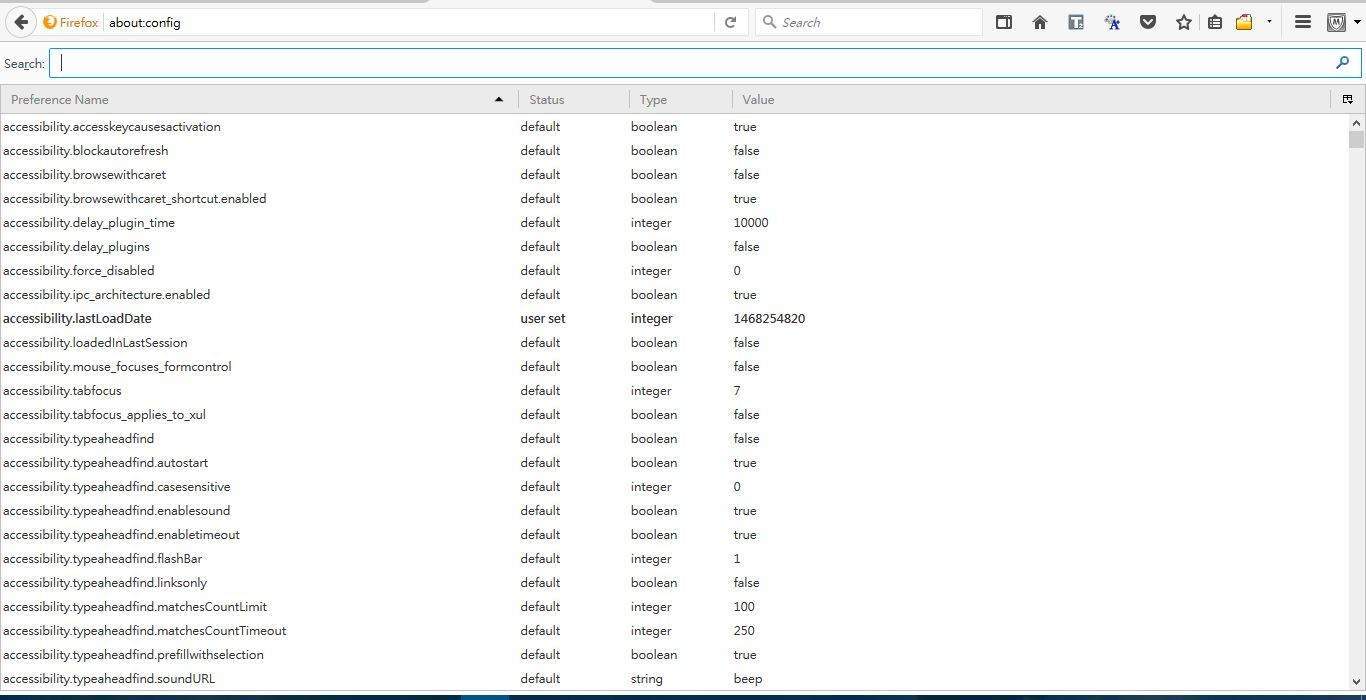
- Entra dom.ipc.plug.asyncdrawing.abilitato nella barra di ricerca nella parte superiore della pagina about:config.
- Se dom.ipc.plug.asyncdrawing.abilitato è impostato su true, fare doppio clic su di esso per passare a false.
- Ora hai effettivamente spento il rendering del gioco in Flash.
Un precedente Firefox 49.0.2 aggiornamento aumento del ritardo nei giochi Flash a causa di una nuova bandiera che ha permesso il rendering del gioco in Flash nel browser.
Questo ha rallentato i giochi su siti di gioco come Friv.com.
Ridurre la qualità grafica del gioco in Flash
- Aprire il gioco in flash Firefox.
- Quindi si dovrebbe fare clic destro del gioco in Flash per aprire il suo menu contestuale e selezionare la qualità.
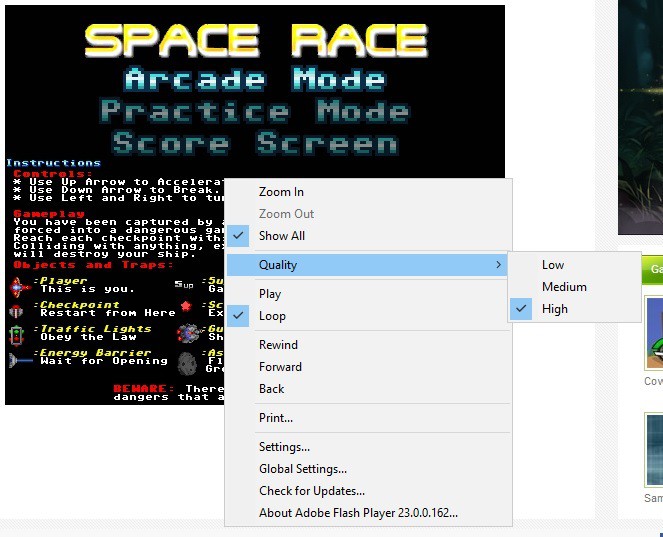
- Questo sottomenu include tre impostazioni grafiche. Selezionare l’opzione Media o Bassa per ridurre la qualità grafica del gioco e lag.
Configura l’impostazione dell’accelerazione hardware
- Innanzitutto, fai clic con il pulsante destro del mouse su una finestra di gioco Flash e seleziona Impostazioni.
- Fare clic sul pulsante nell’angolo in basso a sinistra della finestra per aprire l’opzione Abilita accelerazione hardware.
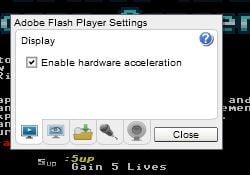
- Se questa opzione non è selezionata, fare clic su di essa per abilitare l’accelerazione hardware.
- Quindi la scheda grafica visualizzerà il gioco in Flash.
- Se l’opzione Abilita accelerazione hardware è già selezionata, è comunque necessario fare clic sulla relativa casella di controllo se i giochi sono in ritardo.
- Ciò rimuoverà qualsiasi potenziale problema di compatibilità hardware con Flash player, che può anche ridurre il ritardo.
Giochi flash includono anche un’opzione di accelerazione hardware. Questo può causare lag se selezionato o meno, che potrebbe sembrare un po ‘ di confusione.
Ancora di fronte gioco lag in Windows 10? Dai un’occhiata a 6 VPN gratuite che ti aiuteranno a risolverlo.
Chiudere il software in background in esecuzione
- Fare clic con il pulsante destro del mouse sulla barra delle applicazioni di Windows e selezionare Task Manager.
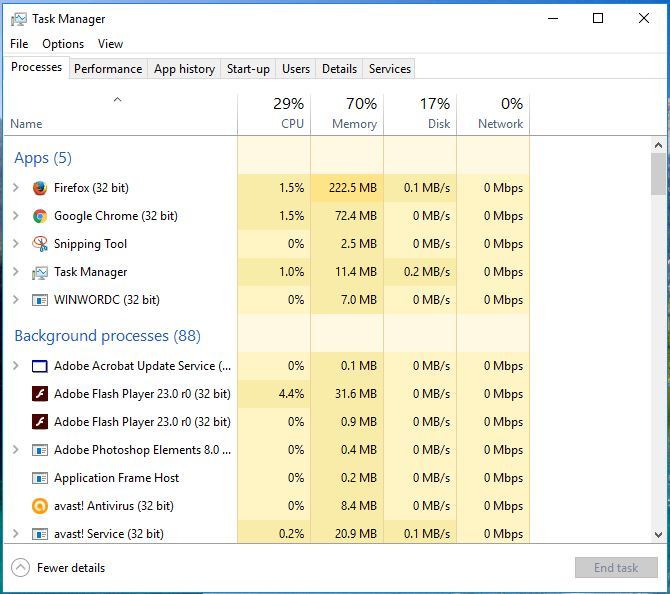
- Fare clic sulla scheda Processi che visualizza sia le applicazioni aperte che i processi in background.
- Selezionare i processi in background di software di terze parti che potrebbero essere hogging larghezza di banda, quindi premere il pulsante Termina attività per chiuderli.
Il software in background può generare lag e rallentare i giochi. In primo luogo, tutti i maiali software almeno un po ‘ di RAM e risorse di sistema, che generalmente rallenta i giochi.
In secondo luogo, alcuni programmi saranno anche hog larghezza di banda, che può generare lag per lo streaming media e giochi in Flash. Come tale, si dovrebbe avere solo la finestra di Firefox aperta sulla barra delle applicazioni per i giochi in Flash.
Chiudi Firefox Tabs and Add-ons
Firefox tabs and add-ons anche bisogno di un po ‘ di RAM in più. Quindi chiudere tutte le schede della pagina di sfondo aperte nel browser per garantire più RAM è disponibile per i giochi in Flash.
Dovresti anche disattivare i componenti aggiuntivi selezionando Apri menu > Componenti aggiuntivi per aprire la scheda direttamente sotto. Fare clic su Estensioni e quindi premere i pulsanti Disabilita accanto ai componenti aggiuntivi elencati lì.
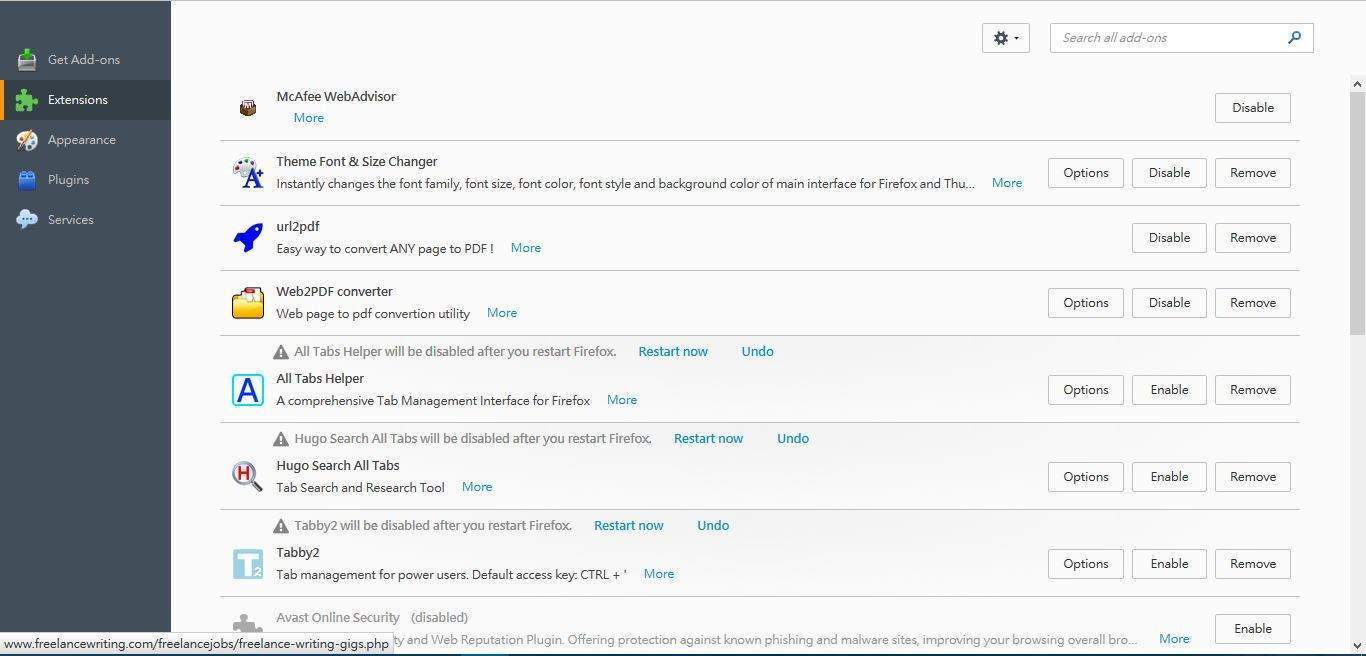
Svuota la cache del gioco Flash
- Apri il gioco Flash in ritardo in Firefox.
- Quindi, fare clic con il pulsante destro del mouse sul gioco Flash e selezionare Impostazioni globali dal menu di scelta rapida.
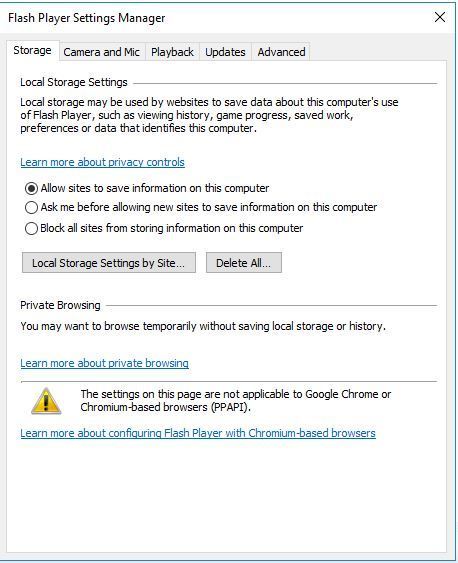
- Selezionare la scheda Avanzate.
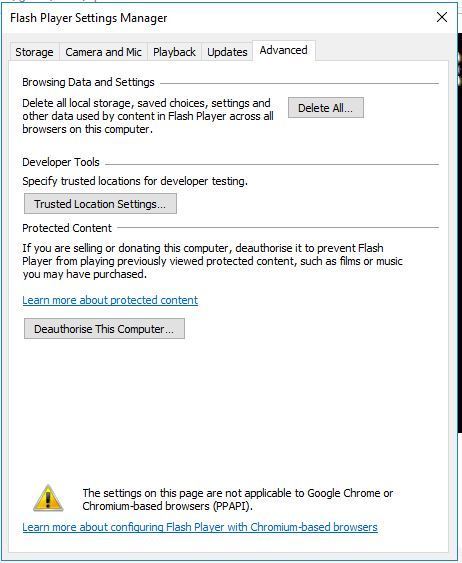
- Premere il pulsante Elimina tutto e quindi fare clic su Elimina dati per cancellare la cache Flash.
- Quindi chiudi il sito Web del gioco e la finestra di Gestione Impostazioni di Flash Player.
- Aprire nuovamente il sito web del gioco in Firefox e ricaricare il gioco in Flash.
È così che puoi ridurre il ritardo del gioco in Flash in Firefox e altri browser. Ora i giochi verranno eseguiti più velocemente e più agevolmente rispetto a prima.e
 Ancora problemi? Risolvili con questo strumento:
Ancora problemi? Risolvili con questo strumento: - Scarica questo strumento di riparazione PC nominale grande su TrustPilot.com (il download inizia da questa pagina).
- Fare clic su Avvia scansione per trovare i problemi di Windows che potrebbero causare problemi al PC.
- Fare clic su Ripara tutto per risolvere i problemi con le tecnologie brevettate (sconto esclusivo per i nostri lettori).
Restoro è stato scaricato da 0 lettori di questo mese.
- Firefox guide
- game fix
- lag
Contattare un Esperto